win10商店下载不了应用怎么办 win10应用商店无法下载软件解决方法
在原版win10系统中自带有应用商店功能,用户可以通过商店来下载一些安全可靠的软件,非常的方便,然而近日有小伙伴却反馈自己的win10电脑应用商店中的软件下载不了,对此win10商店下载不了应用怎么办呢?接下来小编就来教大家win10应用商店无法下载软件解决方法。
具体方法:
方法一:
1、如果你无法从Windows应用商店下载应用的话,我们可以首先考虑重新登陆一下微软账号。
2、在下拉列表中,直接点击个人头像部分,然后将打开个人账户资料页面。点击个人账户名称之后,会弹出“注销”的按钮,我们点击“注销”按钮来注销当前登录的Windows账户。
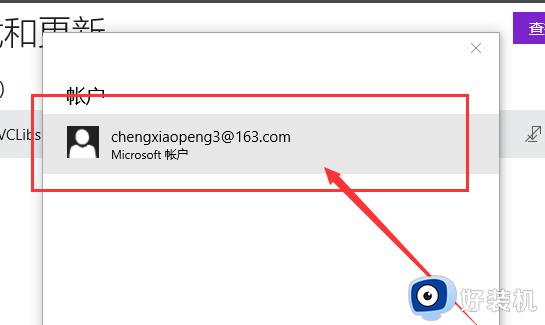
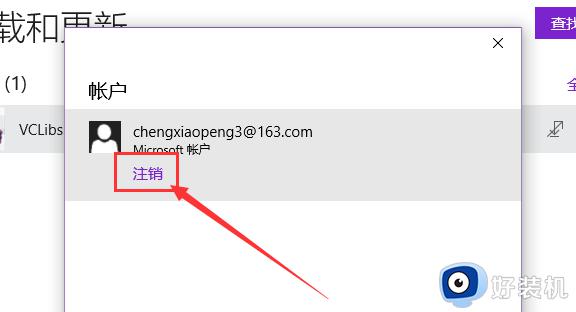
3、Windows账户注销以后,我们再次点击应用商店的个人中心头像位置,然后选择“登录”按钮,重新登录刚才的Microsoft账户试试看。
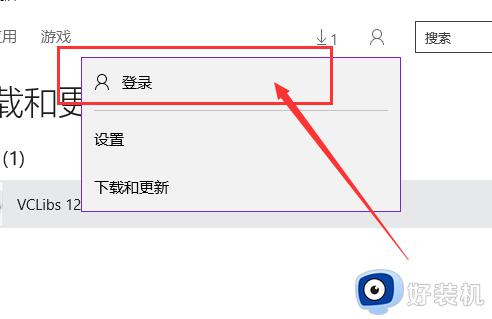
4、接下来,当重新登录Microsoft账户以后,我们应该尝试去应用商店中下载应用,看看能否下载成功,如果还不能下载成功的话,请看我的下一种方法。
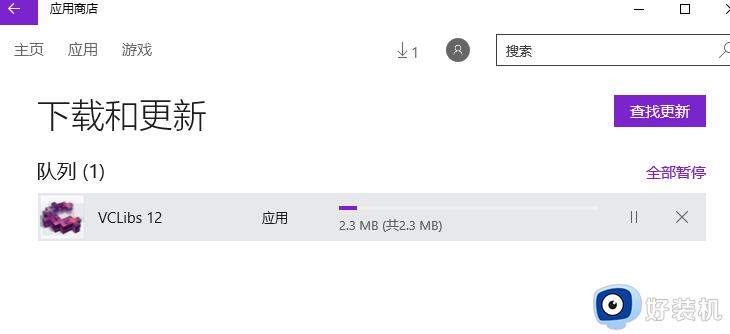
方法二:
1、接下来,请大家尝试清除一下Windows应用商店缓存,具体步骤如下,在电脑桌面上,按下Windows徽标键+R键,打开运行菜单命令,输入:wsreset命令,点击确定按钮。
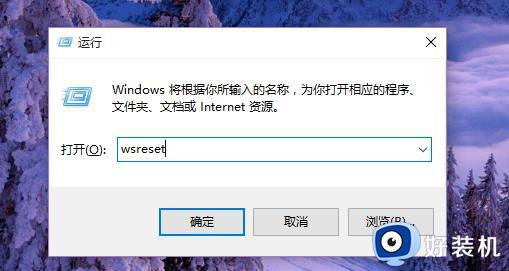
2、接下来,Windows应用商店还自动弹出,同时弹出的还有命令行菜单窗口,我们仅仅需要耐心的等待程序运行结束即可。
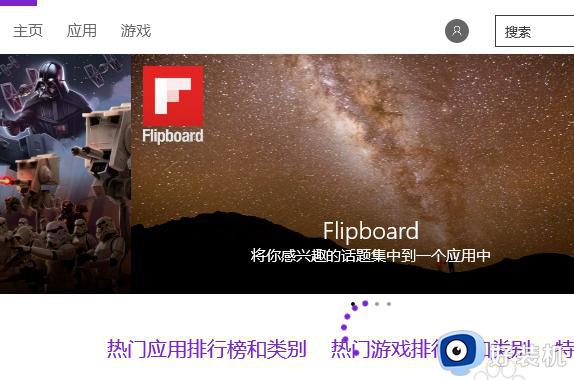
3、等待程序运行结束以后,我们就可以尝试的点击应用下载安装啦,看看这个办法能否解决应用程序无法安装的问题,如果还不能下载安装的话,请看我的下一个解决办法。
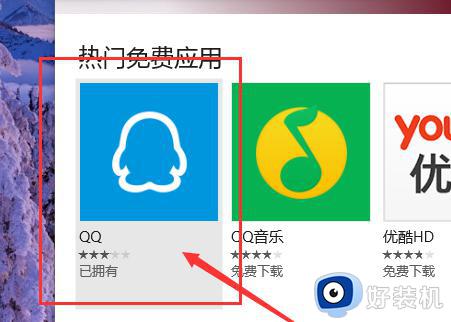
方法三:
1、在这个步骤中,请大家打开控制面板程序,在控制面板中找到”疑难解答“选项,然后找到”使用Windows更新解决问题“选项。
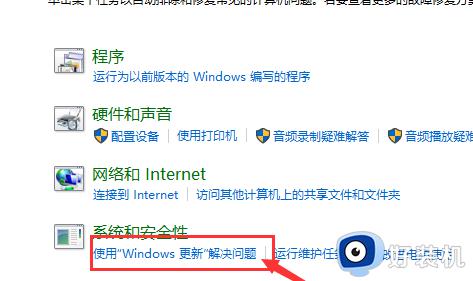
2、接下来,Windows系统将会自动检查计算机中Windows更新设置中存在的问题,然后尝试自动解决该问题。
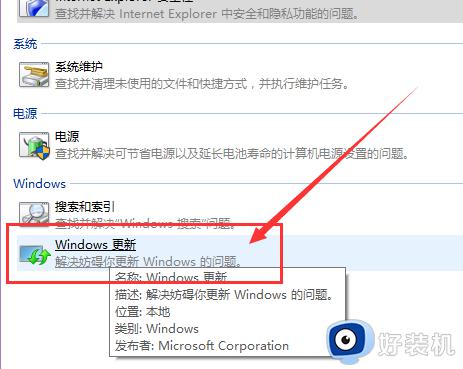
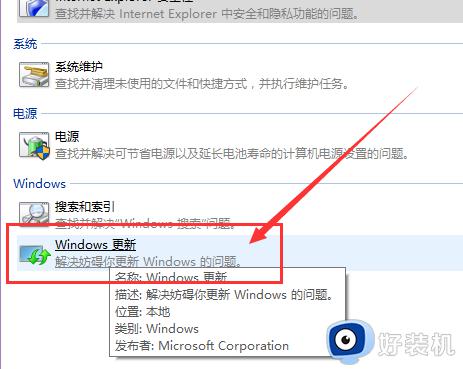
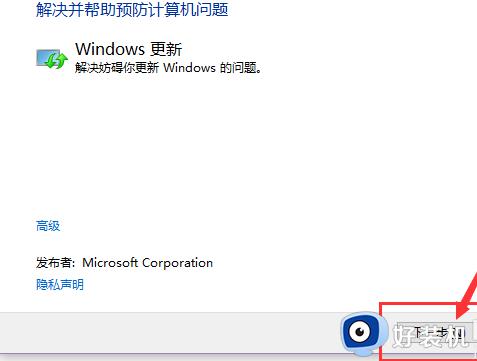
3、在Windows更新设置检查的过程中,我们只需要耐心的等待即可,检查结束之后,如果弹出如下的窗口,说明Windows更新设置没有存在问题,Windows应用商店无法下载的问题便与之无关了。
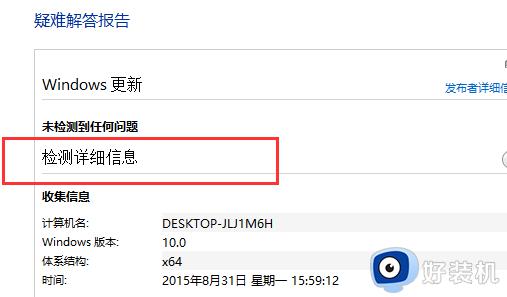
方法四:(终极办法)
1、如果通过以上三种办法都无法正常恢复Windows应用商店的功能,那么我们可以考虑重置一下Windows10更新服务,首先,我们打开Windows系统中的服务列表。
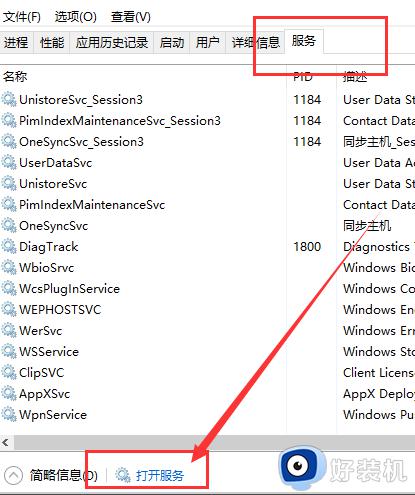
2、在Windows服务列表中,我们找到”Windows Update服务“,对着该服务击右键,然后选择”停止“按钮。
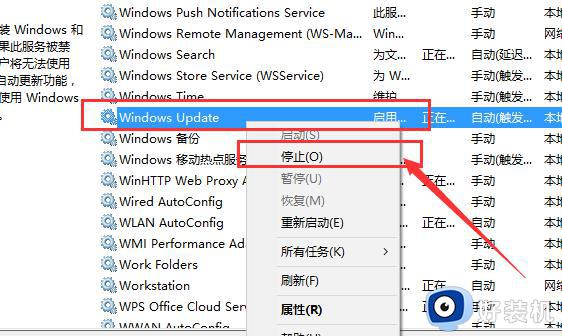
3、当Windows Update服务停止之后,我们打开Windows资源管理器。找到C:\Windows\SoftwareDistribution文件夹,然后将该文件目录随便改一个名称。
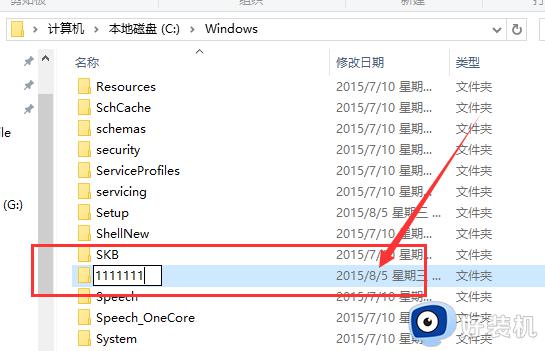
4、文件夹名称更改之后,我们再次打开服务列表。找到Windows Update服务,然后将该服务重新启动即可,服务重启之后,我们再尝试打开Windows应用商店下载应用,应该就恢复正常了。
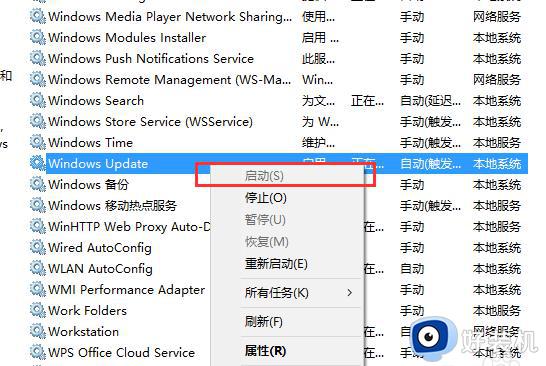
上述就是小编告诉大家的win10应用商店无法下载软件解决方法了,有出现这种现象的小伙伴不妨根据小编的方法来解决吧,希望能够对大家有所帮助。
win10商店下载不了应用怎么办 win10应用商店无法下载软件解决方法相关教程
- win10应用商店下载不了软件怎么回事 win10应用商店无法下载软件如何解决
- win10应用商店无法联网怎么办 win10应用商店连不上网处理方法
- 进不去win10应用商店怎么办 win10进不了应用商店如何解决
- win10打开微软商店没反应怎么办 win10微软商店无法打开修复方法
- 如何解决win10应用商店无法联网 win10应用商店无法联网的解决方法
- win10系统应用商店显示0x80070426怎么办 win10应用商店提示0x80070426的解决方法
- 微软商店下载不了怎么办 win10微软商店无法下载应用如何处理
- win10应用商店无法打开怎么办 win10应用商店打不开是怎么回事
- win10如何解决应用商店下载不了软件 win10应用商店下载不了软件的四种解决方法
- Win10如何解决应用商店运行缓慢问题 Win10应用商店运行缓慢的解决方法
- win10拼音打字没有预选框怎么办 win10微软拼音打字没有选字框修复方法
- win10你的电脑不能投影到其他屏幕怎么回事 win10电脑提示你的电脑不能投影到其他屏幕如何处理
- win10任务栏没反应怎么办 win10任务栏无响应如何修复
- win10频繁断网重启才能连上怎么回事?win10老是断网需重启如何解决
- win10批量卸载字体的步骤 win10如何批量卸载字体
- win10配置在哪里看 win10配置怎么看
win10教程推荐
- 1 win10亮度调节失效怎么办 win10亮度调节没有反应处理方法
- 2 win10屏幕分辨率被锁定了怎么解除 win10电脑屏幕分辨率被锁定解决方法
- 3 win10怎么看电脑配置和型号 电脑windows10在哪里看配置
- 4 win10内存16g可用8g怎么办 win10内存16g显示只有8g可用完美解决方法
- 5 win10的ipv4怎么设置地址 win10如何设置ipv4地址
- 6 苹果电脑双系统win10启动不了怎么办 苹果双系统进不去win10系统处理方法
- 7 win10更换系统盘如何设置 win10电脑怎么更换系统盘
- 8 win10输入法没了语言栏也消失了怎么回事 win10输入法语言栏不见了如何解决
- 9 win10资源管理器卡死无响应怎么办 win10资源管理器未响应死机处理方法
- 10 win10没有自带游戏怎么办 win10系统自带游戏隐藏了的解决办法
